Просмотр видео в плеере. Web-пользователь
При просмотре прямой трансляции или архива, а также при выгрузке архива стоит учитывать, что добавление камеры могло осуществляться в другом часовом поясе. Подробнее см. в разделе «Стандарт UTC».
Если камера является камерой домофона, и для неё в Web-интерфейсе администратора установлено ограничение на просмотр видео в режиме live, (см. раздел «Просмотр и редактирование домофона», вкладка «Общие данные», то для просмотра будут доступны:
Для непринятого вызова: 15 секунд до вызова и 30 секунд после
Для принятого вызова: 15 секунд до ответа и время разговора
В плеере доступны функции:
Просмотр прямой трансляции с камеры
Просмотр и экспорт архивов (при их наличии)
Сохранение снимка экрана
Включение/отключение звука (при поддержке функции)
Управление PTZ-камерой (при поддержке функции)
Просмотр в полноэкранном режиме
При выборе камеры из списка отображается трансляция с камеры:

Просмотр трансляции с камеры. Элементы управления видеоплеера
В зависимости от модели и настроек камеры на экране могут отображаться дополнительные параметры: дата и время, температура окружающей среды и т. п.
Доступные элементы управления:
1. Название и адрес камеры
Отображается название и адрес камеры. Нажмите на название камеры, чтобы скрыть\показать его.
2. Цифровое увеличение/уменьшение изображения
Двигайте ползунок вправо/влево для увеличения/уменьшения изображения соответственно.
3. Дата и время просматриваемого изображения
При просмотре архива показывает дату и время на момент просмотра.
4. Таймлайн
Используется для навигации по архиву. Отображает изменяемую шкалу с временными метками. Также на таймлайне отображаются события.
Наведите курсор на таймлайн, зажмите левую кнопку мышки и перемещайте вправо/влево для перемещения по архиву.
5. Перемотка назад и вперед на заданный интервал
После нажатия кнопки отображается время, на которое было перемотано воспроизведение:
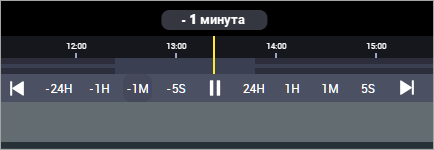
Время перемотки
6. Набор функций
В зависимости от модели камеры набор может отличаться:
 | Сохранение снимка экрана в файл формата PNG |
 | Указывает на выбранное качество видеопотока. При нажатии на кнопку качество видеопотока меняется. Изменение качества возможно только при наличии двух видеопотоков. Возможные значения: HD (высокое качество) и SD (низкое качество) |
 | Управление направлением объектива и оптического увеличения . Функция доступна только для PTZ-камер. При нажатии отображается дополнительная панель для управления камерой |
 | Скорость воспроизведения. Отображается при просмотре архива. Доступные значения: 1х, 5х, 10х. |
 | Включение/отключение звука. Функция доступна только для камер с поддержкой записи звука |
 | Скачать архив. Описание приведено далее |
 | Просмотр изображения в полноэкранном режиме |
При включении функции «Управление PTZ» отображается дополнительная панель управления.

Управление PTZ-камерой
Нажмите кнопку направления для изменения положения объектива.
Для увеличения/уменьшения масштаба нажмите «+» и «-» соответственно.
Для возврата к исходному положению объектива и масштабу нажмите центральную кнопку «По умолчанию».
В некоторых случаях управление камерой может осуществляться с задержкой, поэтому рекомендуется однократно нажать на кнопку направления или изменения масштаба и дождаться реакции камеры.
7. Масштабирование временной шкалы таймлайна
Двигайте ползунок вправо/влево для увеличения/уменьшения детализации временной шкалы таймлайна.
Также для изменения детализации наведите курсор на таймлайн и вращайте колесико мышки вверх/вниз.
8. Выбор даты и времени просмотра
При нажатии отображается форма выбора времени просмотра архива.

Выбор даты и времени просмотра
Выберите год, месяц и день, укажите время и нажмите «Применить». Дни, в которые не велась запись архива, недоступны.
9. Скачать архив
Функция загрузки архива текущей камеры за указанную дату и время.
Максимальная продолжительность периода, который можно скачать одним файлом, составляет два часа.
Если камера является камерой домофона, и для неё в Web-интерфейсе администратора установлено ограничение на просмотр видео в архиве (см. раздел «Просмотр и редактирование домофона», вкладка «Общие данные», то для скачивания будут доступны:
Для непринятого вызова: 15 секунд до вызова и 30 секунд после
Для принятого вызова: 15 секунд до ответа и время разговора
При нажатии кнопки отображается форма выбора даты и времени:
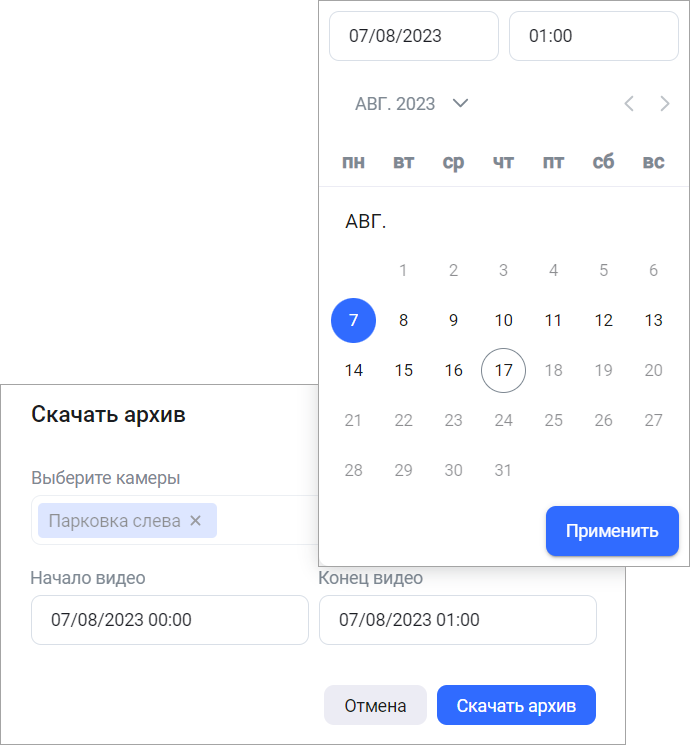
Выбор периода для скачивания архива
Далее нажмите «Скачать архив». В результате на экране отобразится уведомление о начале генерации архива:

Уведомление о начале процесса генерации архива
После завершения генерации архива на экране отобразится уведомление вида:

Уведомление о генерации архива
При нажатии на ссылку выполняется скачивание файла.
Сгенерированные файлы доступны для скачивания в разделе «Видеозаписи». Файлы хранятся в течение 240 минут с момента создания, после чего удаляются. Также при заполнении стораджей более чем на 80% выполняется автоматическое удаление пяти наиболее ранних архивов.
